Google Shopping : le guide pour créer une campagne réussie
Google Shopping est un levier d'acquisition incontournable en e-commerce. Voici, pas à pas, comment créer une campagne Shopping efficace sur Google Ads.
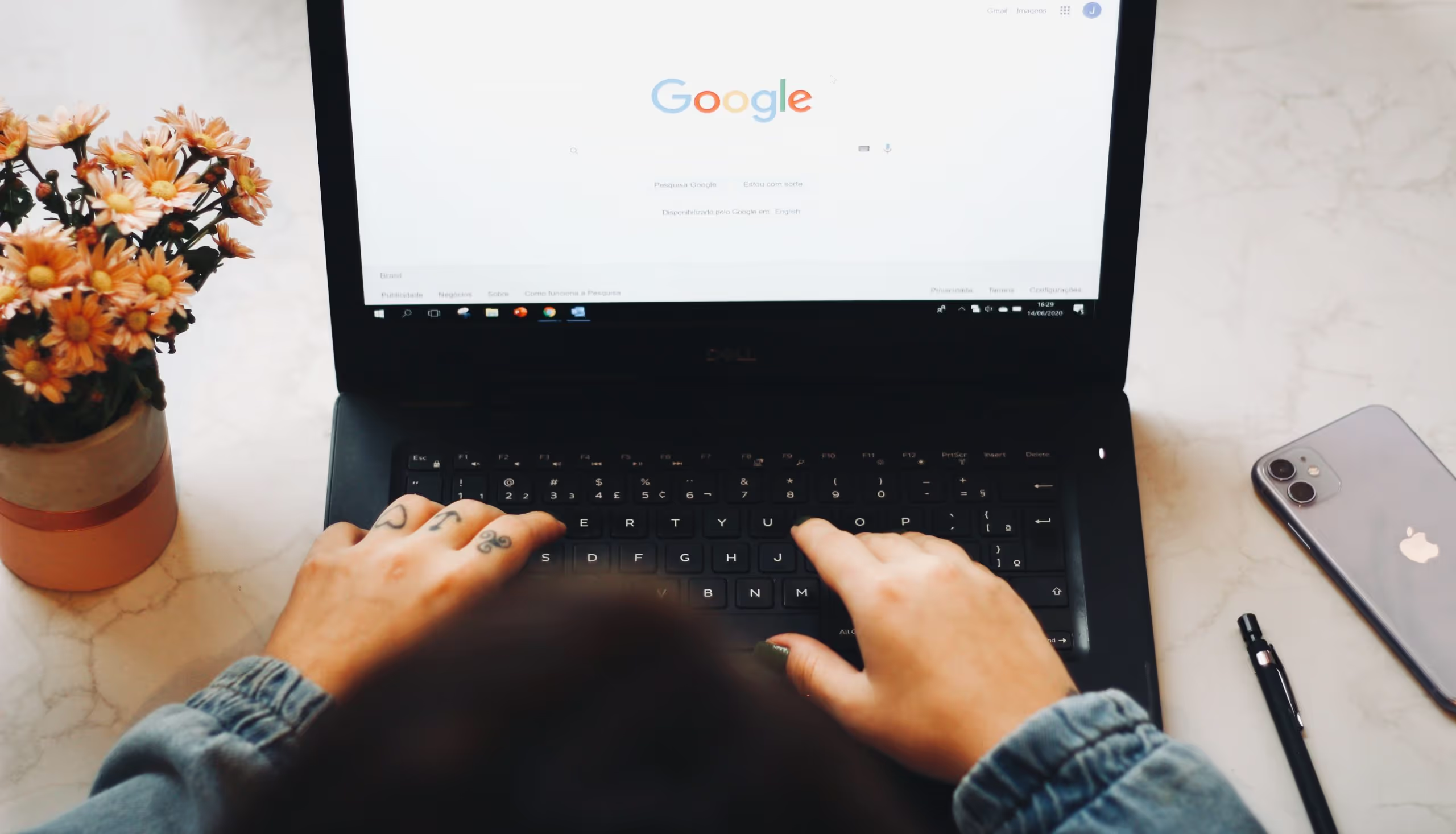
Google Shopping est un levier d'acquisition incontournable en e-commerce. Mais encore faut-il savoir le maîtriser. Dans ce guide, je vous explique pas-à-pas comment créer une campagne Shopping efficace sur Google Ads.
Sur le blog de Growth Room, nous avons vu comment créer une campagne Google Ads efficace et comment faire une campagne remarketing Google Ads sur le réseau de Recherche (Search) et sur le réseau Display.
Voici maintenant notre troisième article de notre dossier sur Google Ads : Google Shopping !
Google Shopping est un des canaux privilégiés en e-commerce. Les campagnes affichent souvent de belles performances, et des taux de conversion élevés par rapport aux campagnes textuelles sur le réseau de recherche.
Les formats sont en effet très visuels, et surtout, les annonces touchent des cibles "matures" dans leur processus d'achat. Elles ont une idée de ce qu'elles recherchent (mais pas forcément où).
Google Shopping reste toutefois difficile à maîtriser. Beaucoup de marques s'essayent mais se cassent la figure. Les pièges sont en effet nombreux, et se lancer sans connaissances peut vous coûter cher.
Google Shopping : comment créer une campagne
Dans cet article, je vais vous montrer, étape par étape, comment créer une campagne Shopping performante. Si vous suivez bien toutes les étapes, vous vous en sortirez haut la main 😉
À qui s'adresse ce guide ?
- Aux débutants qui souhaiteraient lancer leurs premières campagnes shopping
- À ceux qui ont déjà tenté, mais qui n'arrivent pas obtenir des résultats satisfaisants.
Au programme :
- Comment créer un compte Google Merchant Center
- Comment créer un flux produits + template
- Optimiser son flux pour performer
- Comment créer sa campagne Shopping dans son compte Google Ads
Comment créer un compte Google Merchant Center ?
C'est très simple : rendez-vous sur merchants.google.com
Attention, vous devez effectuer l'opération avec l'adresse email utilisée pour votre compte Google Ads.
Vous allez arriver sur cette page :
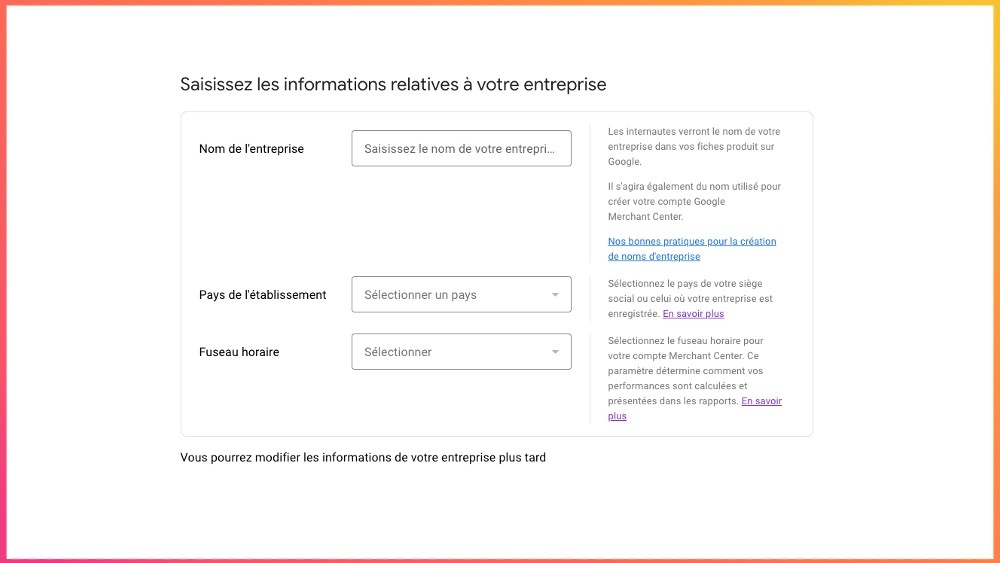
Saisissez ensuite toutes les informations nécessaires.
Votre compte créé, vous arriverez enfin sur votre dashboard comme sur l'exemple ci-dessous.
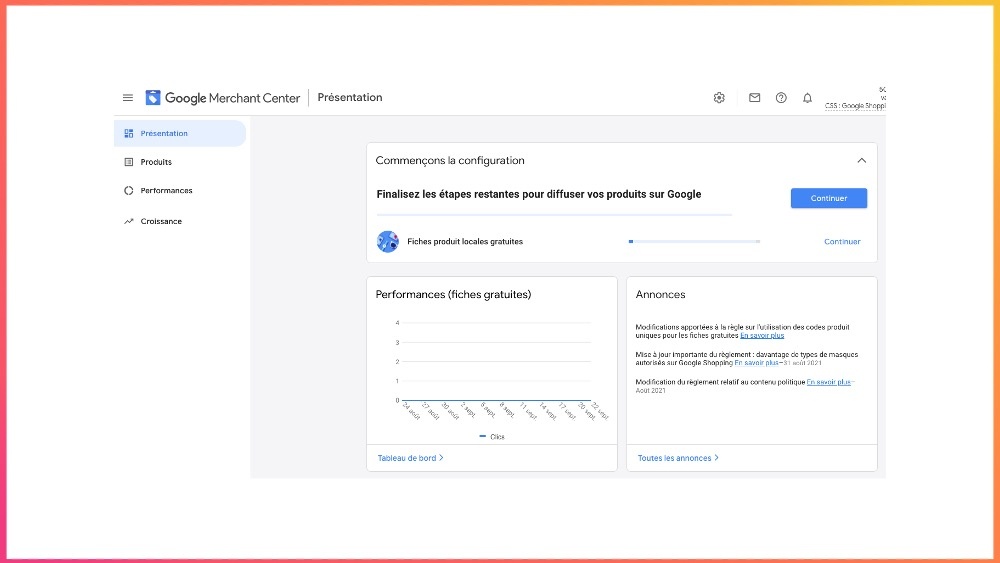
Comment relier son Merchant Center à son compte Google Ads ?
Ici aussi, la démarche est assez simple.
Dans votre compte Google Merchant Center, cliquez sur le petit écrou "Paramètres", puis dans "Comptes associés".
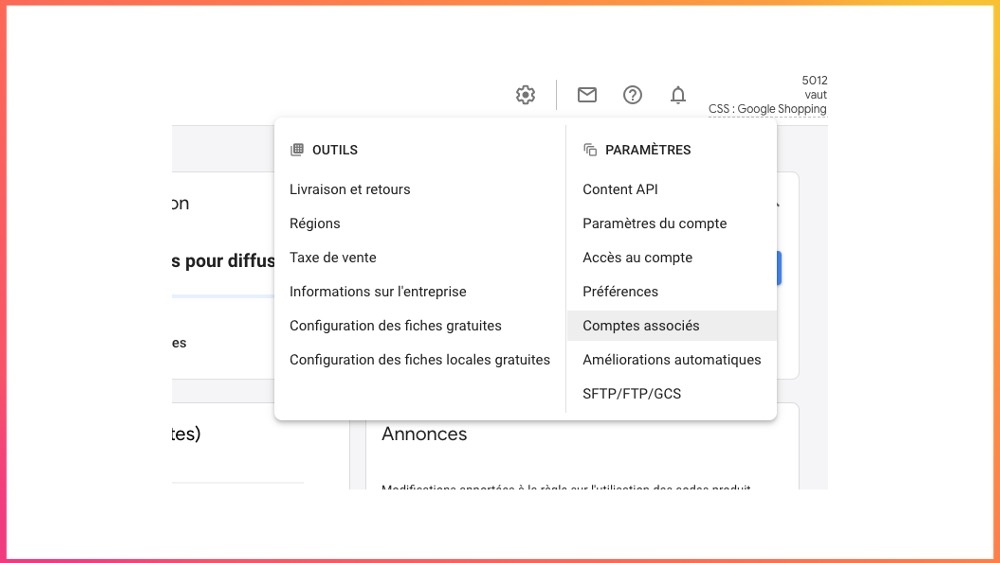
Via votre adresse, Google reconnaîtra votre compte Google Ads.
Cliquez sur le numéro client du compte Google Ads que vous souhaitez associer.
Pour vérifier la connexion, n'hésitez pas aller jeter un œil dans votre compte Google Ads : Paramètres < Comptes associés.
Google Shopping : comment créer un flux produits ?
Nous l'avons vu : pour créer une campagne Google Shooping, vous devez impérativement créer un flux produits (ou flux shopping). C'est l'élément le plus important !
Qu'est-ce qu'un flux produits ?
Il s'agit d'un fichier contenant la liste des produits dont vous souhaitez faire la promotion. Il regroupe toutes les informations de vos articles : titre, prix, taille, URL, etc. Ces infos seront utilisés par Google dans les annonces Shopping.
Deux possibilités pour créer un flux :
Créer un flux automatique
Si vous utilisez une plateforme e-commerce comme Shopify ou Prestashop, vous pouvez générer un flux de manière automatique.
Sur Shopify, il suffit de créer un "Sales Channel".
Cliquez sur "+" et sur "Google". Votre flux se fera automatiquement.
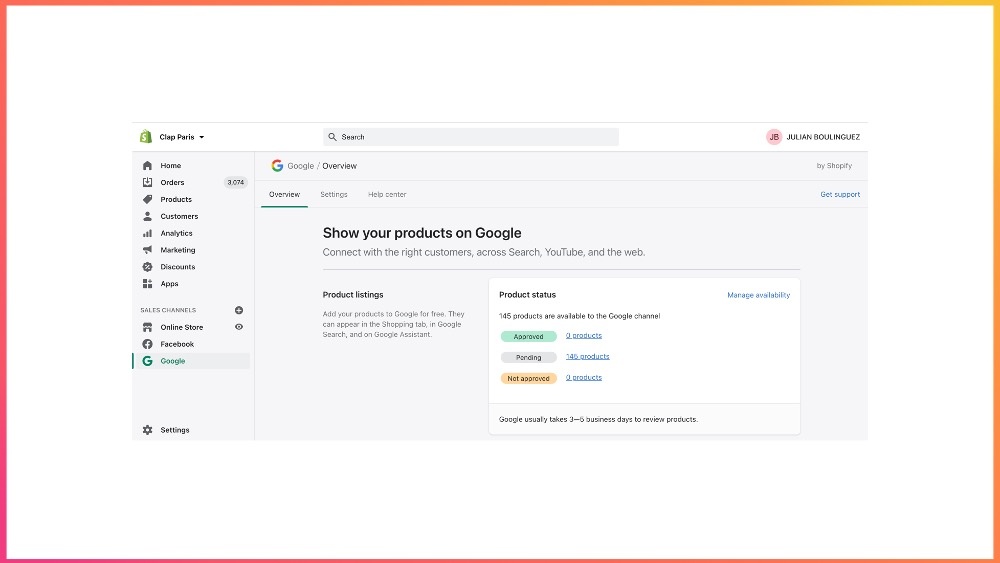
Si vous êtes sur Prestashop, vous devez installer cet "Addon", un module Google Merchent Center dédié à la plateforme.
Attention à bien catégoriser vos produits sur votre site. Par exemple, si vos carafes sont dans la catégorie assiettes, Google vous diffusera dans les assiettes.
Créer un flux manuel
Si vous votre plateforme ne vous le permet pas, il faudra dans ce cas le faire à la mano.
Il suffit de créer un document Excel ou Google Sheets dans lequel vous mettrez toutes les informations de vos produits.
Votre fichier devra obligatoirement inclure ces attributs :
- Id [Identifiant]
- Titre
- Description
- Lien
- État
- Prix
- Disponibilité
- Référence fabricant
- Lien image
- Marque
- Catégorie
- Livraison
Google vous en dit plus sur les attributs obligatoires ici : créer un flux de données délimitées par des tabulations
Comme précisé plus haut, n'oubliez pas de bien catégoriser vos produits. Les catégories permettent à Google de mieux comprendre sur quelle typologie de produit vous vous situez. Il pourra ensuite mieux placer vos annonces en fonction des requêtes des utilisateurs.
Google Shopping : template pour créer son flux produits
Pour vous aider, voici un modèle Excel pour créer votre flux produits.
N'hésitez pas à le télécharger. C'est cadeau !
Vous devrez ensuite uploader votre fichier dans votre Merchant Center. Allez dans "Produits", puis dans "flux" et ajoutez un flux.
La création manuelle peut-être fastidieuse, surtout si vous avez plus de 100 produits sur votre site. Mais malheureusement, vous n'aurez pas le choix.
Optimiser les données de son flux produits
Quelle que soit le méthode utilisée - en automatique ou manuel - faites attention aux informations de vos produits.
Votre flux produits comprend en effet toutes les données utiles à Google pour créer vos annonces Shopping, les montrer aux bonnes personnes. Il est essentiel que non seulement les informations de ce flux soient correctes et mises à jour, mais aussi qu’elles soient bien optimisées.
Votre flux doit être ultra propre !
3 éléments importants à vérifier dans votre flux :
Le titre
Il doit être complet et assez fourni.
Par exemple, si vous indiquez seulement "Carafe", votre annonce ne performera jamais. Google vous diffusera n'importe comment, et une personne cherchant "carafe" achètera sûrement moins qu'une autre tapant "carafe en verre made in France".
Incluez donc un maximum de caractéristiques, avec une logique SEO.
N'oubliez pas de mettre des mots-clés pertinents, recherchés par les internautes (type de produit, couleur, taille, etc.).
Notez qu'avec un titre long et précis, Google pourra davantage vous positionner sur des mots clés de longue traîne.
Exemple de format : "marque - nom du produit - type de produit - taille - couleur - matériaux ou forme - élément différenciant”
L'image
L'image est le premier élément vu par l’internaute. Fournissez donc des images nettes mettant bien en avant votre produit. Elle doit être de qualité, sans texte ajouté.
Exemple pour des chaussettes made in France.
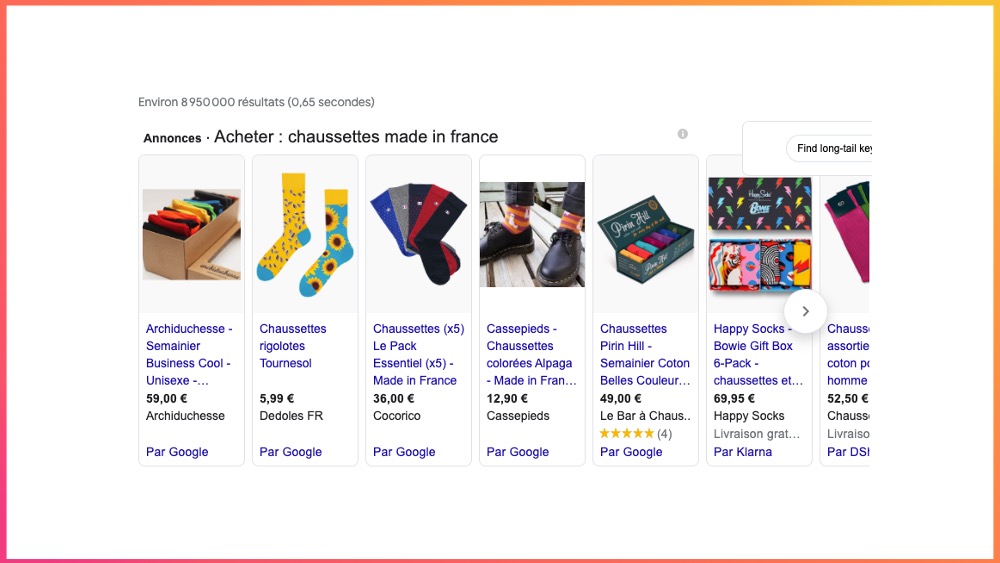
Articles portés ou sur fond blanc ?
Testez les deux !
Pour des vêtements (tee-shirts, pulls, pantalons, etc.), il sera toutefois préférable de mettre des pièces portées afin que les internautes puissent mieux se projeter.
La description
Mettez en avant les points les plus importants, insérez quelques mots-clés dans la description de vos produits. Soyez clair, concis et attirant !
La bonne stratégie : segmenter son catalogue (flux produits)
Lorsque vous créez votre flux, vous pouvez mettre tout votre catalogue ou bien ne prioriser que certains articles, ceux ayant un haut potentiel de vente. C'est ce que nous vous recommandons.
Dans ce cas, vous devez créer votre flux manuellement (même si vous êtes sur Shopify ou un autre CMS), et importer votre fichier dans votre compte Google Merchant Center.
Et si on ne sait pas quels produits privilégier ?
Vous pouvez tester dans un premier temps l'ensemble de votre catalogue, puis, selon vos résultats, sélectionner les produits qui ont suscité le plus d'intérêt.
Julian Boulinguez, expert B2C chez Growth Room
💡 Le bon tips : créer un produit d'appel
Sur Google Shopping, le prix est un des critères les plus importants. Plus vous êtes compétitif, plus vous aurez un taux d'impressions et de clics élevés.
Pour votre campagne, choisissez un produit avec un tarif très attractif. Celui-ci se démarquera et fera office de "porte d'entrée".
Les internautes cliqueront sur votre annonce, arriveront sur votre site, et verront tous vos autres articles. Sur Google, seulement le moitié des utilisateurs qui entre sur un site via une publicité shopping achète le produit en question. Les autres achètent un autre article 😉
Astuce. N'hésitez pas à casser le prix d'un de vos produits, et à monter celui des autres pour créer un "équilibre". Vous pourrez ainsi récupérer votre marge sur l'ensemble de vos ventes.
Comment segmenter son flux ?
Le plus simple sera de le faire manuellement (doc Excel ou Sheet), et de l'importer ensuite dans votre compte Google Merchant Center.
Si vous testez votre catalogue, et que vous le segmentez ensuite, il faudra créer de nouveaux flux, à la main.
La structure d'une campagne Google Shopping
Avant de passer à la création de votre campagne, faisons un petit point sur la structure.
Voici un structure avec un seul flux (modèle le plus simple) :
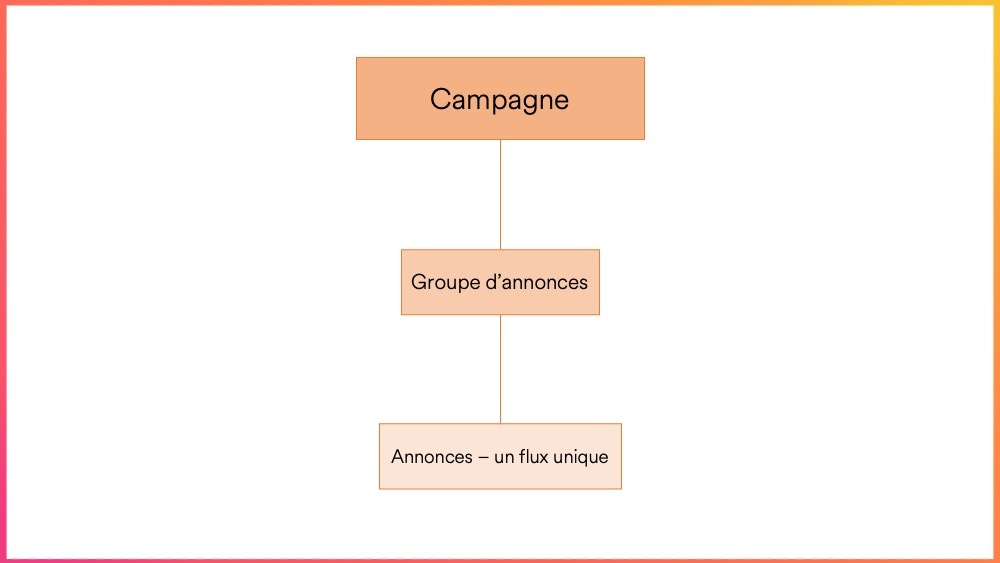
Avec un flux segmenté :
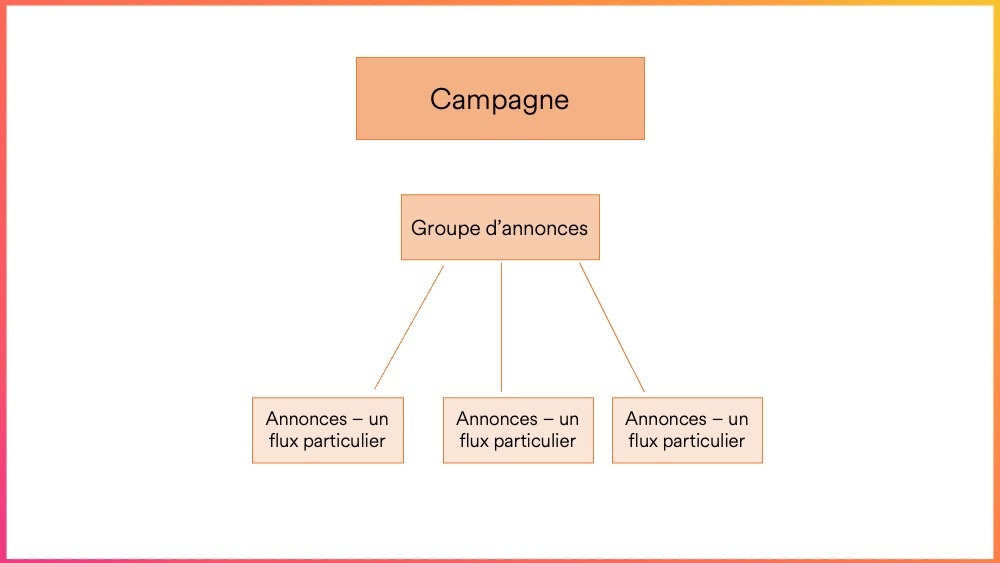
Comment créer sa campagne Shopping sur Google Ads ?
Maintenant que vous avez relié vos comptes et créé votre ou vos flux, passons à la création de votre campagne sur la plateforme Google Ads.
Ici, nous allons faire simple : nous allons créer une campagne avec un flux unique.
Cliquez sur "Nouvelle campagne" puis sur l'objectif "ventes".
Sélectionnez ensuite "Shopping".
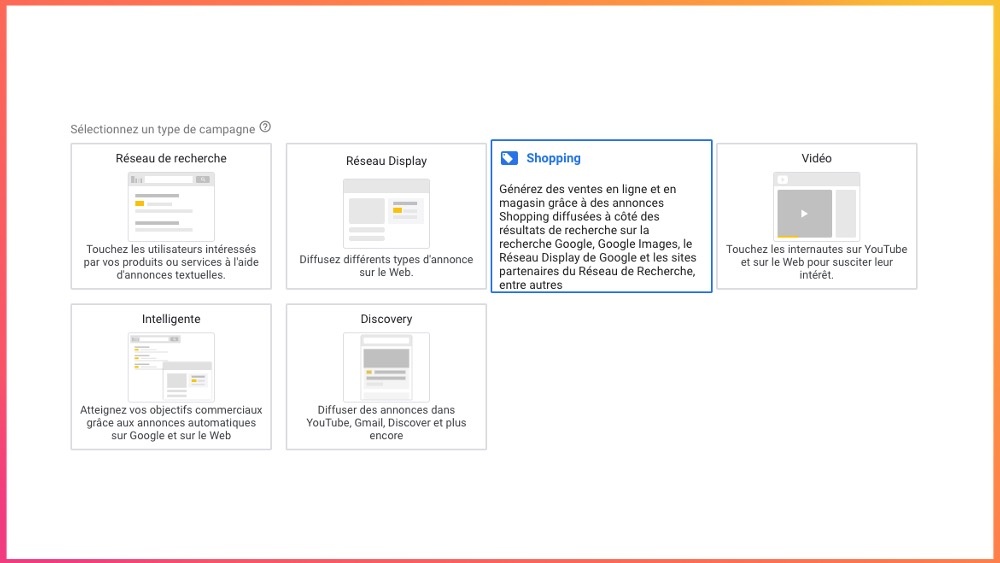
En cliquant sur "Shopping", Google déroulera cette fenêtre :
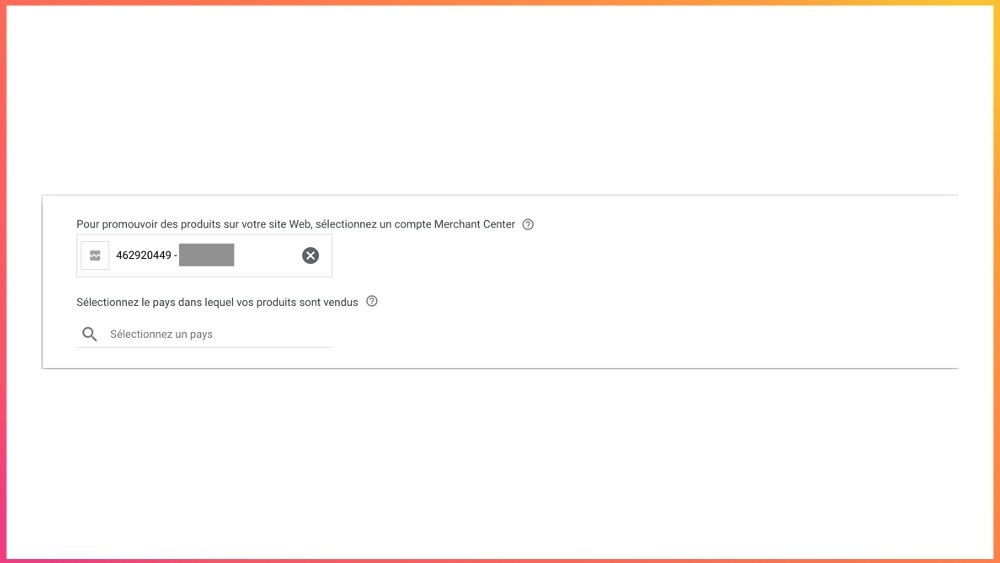
Si vous avez bien relié votre compte Google Merchant Center, celui-ci apparaîtra automatiquement ici. Si ce n'est pas le cas, vous ne pourrez pas aller plus loin.
1. Choisir son type de campagne
Vous avez deux possibilités : faire une campagne Shopping Standard ou une campagne Smart Shopping.
Campagne Smart Shopping
"Avec les campagnes Shopping intelligentes, le machine learning de Google utilise vos flux de produits pour créer et diffuser diverses annonces sur différents réseaux, y compris le Réseau de Recherche de Google, le Réseau Display de Google, YouTube et Gmail", explique Google. Notez que la campagne Smart Shopping prend aussi en compte le remarketing.
Google automatise l'emplacement de vos annonces et la définition des enchères (smart biding) pour chaque annonce de votre campagne, afin de maximiser la valeur de conversion en fonction de votre budget. Objectif : prendre le plus de chiffres d'affaires possible indépendamment du retour sur investissement.
Autre avantage en Smart Shopping : nul besoin d'ajouter des listes d'audiences. Google s'en charge automatiquement.
Le hic : vous n'aurez presque pas de contrôle sur votre campagne. Vous ne pourrez pas avoir accès aux mot-clés tapés par les utilisateurs, et donc exclure ceux qui ne performent pas. On vous explique ça plus bas 😉 Vous ne pourrez pas non plus avoir la main sur le calendrier, la localisation, etc. En termes d'optimisation, vous aurez moins de marge de manoeuvre.
Campagne Shopping Standard
En Standard (classique), vous contrôlez en revanche vos variables : enchères, appareils, réseaux, etc. Vous avez aussi accès aux termes de recherche (requêtes tapées par les internautes pour trouver un produit). Très important pour optimiser la performance de vos annonces !
Chez Growth Room, on vous conseille de débuter par une campagne Shopping classique afin d'avoir un maximum de contrôle.
Vous pourrez ensuite switcher sur du Smart lorsque vous commencerez à obtenir des conversions. Google a besoin d'avoir des données ! Si vous débutez directement sur du Smart, il ne saura pas vraiment où aller. La régie est intelligente mais pas voyante.
2. Les stratégies d'enchères
La stratégie d'enchères que vous choisissez influe sur la performance de vos campagnes et la visibilité de vos annonces.
En Shopping, 3 stratégies d'enchères proposées :
ROAS cible. Google s’occupe de vous avoir le plus de conversions possibles en respectant votre ROAS cible. Ici, il faut indiquer un pourcentage : 600% par exemple. Cela signifie que pour chaque euro dépensé, vous en gagnez 6.
Maximiser les clics. Google définit automatiquement les enchères afin de vous obtenir le plus de clics selon votre budget. Cette stratégie est idéale si vous souhaitez obtenir un maximum de trafic sur votre site, mais pas pour générer des conversions. Ce qui n'est pas l'objectif ici 😉
CPC optimisé (eCPC) : Google ajuste votre enchère chaque fois que votre annonce est susceptible d'être diffusée, en fonction de la probabilité q'un clic génère une conversion. L'eCPC combine les enchères manuelles avec une stratégie d'enchères intelligentes (touche algorithmique). Plutôt intéressant !
Pour une campagne Shopping classique, on vous recommande d'utiliser l'eCPC. Vous pourrez ainsi avoir du contrôle tout en bénéficiant d'un coup de pouce des robots de Google Ads.
3. Définir son budget
Si vous voulez avoir un minimum de performance, on vous conseille de mettre au moins 10 euros par jour, et ce, pendant 2-3 semaines.
Notez que vous ne payez qu'au clic sur Google Shopping. Pas les affichages.
4. Le ciblage et la localisation
Vous pouvez laisser cocher tous les réseaux. Si vous débutez, restez uniquement sur le réseau de Recherche de Google. Pensez à décocher la case "réseaux partenaires".
Pour la localisation, précisez bien la France (sauf si vous souhaitez cibler un autre pays).
5. La priorité de la campagne
Dans le cas où vous lancez plusieurs campagnes en même temps, vous pouvez tout à fait indiquer à Google laquelle sera prioritaire.
L'algorithme optimisera au maximum la campagne à priorité élevée. Cette option est intéressante pour des événements : soldes (campagne avec uniquement les produits soldés), sortie d'une nouvelle collection.
Si vous ne lancez qu'une seule campagne, ce qui est notre cas ici, ne vous en préoccupez pas. Mais gardez en tête cette option, elle vous sera sûrement utile plus tard.
Conseil. Pour les articles soldés , vous devrez indiquer dans votre flux le champs "Promotion"
6. Les annonces
Elles présentent simplement votre produit, comme dans les exemples ci-dessous. Google les génère automatiquement grâce à votre flux.
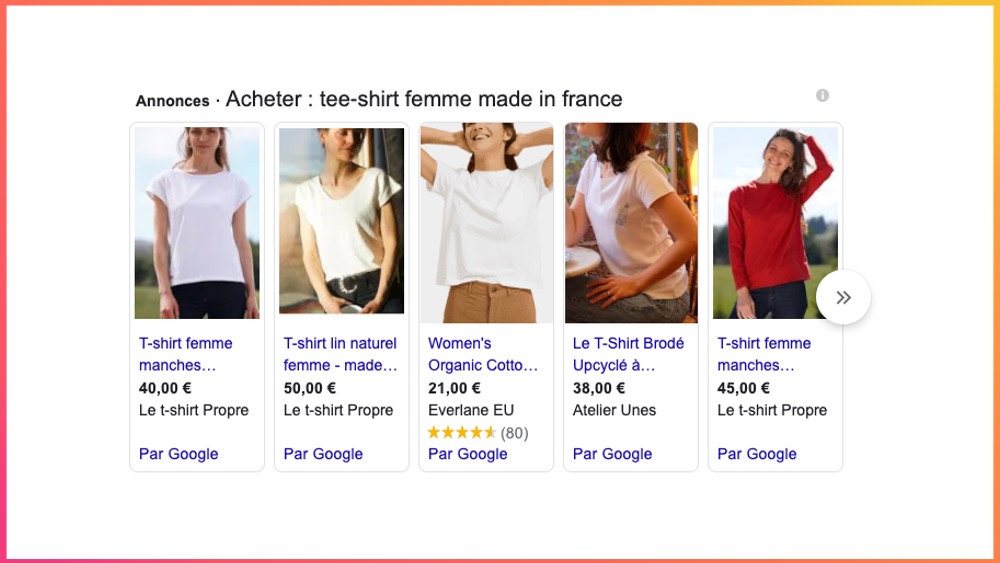
Notez que Google a supprimé en avril 2021 les annonces "Showcase", celles qui se présentaient sous la forme d'un carousel : plusieurs produits affichés dans une seule et même annonce.
Concernant votre CPC, il est conseillé de bider sur 0,2€. Nous vous recommandons d'aller au-delà puis de baisser ensuite.
7. Exclure les mots-clés "négatifs"
Sur Google Shopping, vous n'avez pas besoin d'indiquer des mots-clés. En revanche, vous pouvez en exclure certains. Tout se passe dans l’onglet « Termes de recherche » de votre compte.
Si vous commercialisé des chaussettes pour enfants, vous ne voudriez peut-être pas apparaître dans "chaussettes femme sexy" non ?
Cette étape n'est pas obligatoire mais toujours utile.
Une fois tout bien paramétré, vous pouvez enfin lancer votre campagne !
Optimiser sa campagne Google Shopping
Nous l'avons vu plus haut : les campagnes Smart sont difficilement optimisables.
Si vous avez choisi cette option, vous ne pourrez pas faire grand chose. Vous pourrez ajuster votre budget : l'augmenter si votre campagne marche bien, le baisser si elle peine un peu, ou carrément le couper si elle ne performe pas, si elle vous coûte plus d'argent qu'elle ne vous en rapporte.
En revanche, si vous avez fait des campagnes classiques, vous pourrez faire quelques ajustements.
Attention : Google Ads a besoin de données, et donc d’effectuer une phase d’apprentissage. Ne vous lancez pas tout de suite dans l’optimisation. Patientez au moins une semaine, voire deux.
Quels KPIs suivre ?
Les métriques à suivre sont quasiment les mêmes que pour une campagne Search classique. Pour en savoir plus, je vous invite à lire notre article sur comment créer une campagne Google Ads efficace (le guide ultime 2021).
- Le CTR (taux de clics)
- Les conversions
- Le CPC (coût par clic)
- Le CPA (coût par action)
Pour faire apparaître tous vos KPIs sur votre tableau de bord, modifiez l'interface de votre compte en créant des colonnes spécifiques pour chaque indicateur. Google ne vous les affichera pas tous.
Dans vos groupes d'annonces, cliquez sur "modifier les colonnes" et sélectionnez les indicateurs pertinents ou supprimez ceux qui ne le sont pas. Vous pouvez également modifier leur place.
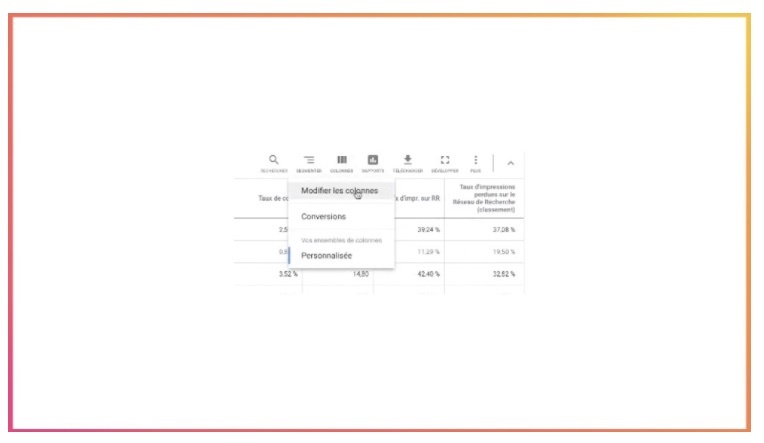
Google Shopping : quelles optimisations effectuer ?
Prenons l'exemple d'une campagne pour une marque de montres pour femmes. Notez que celle-ci est totalement fictive.
Budget : 1 384 euros / Impressions : 33476 / Clics : 613 / CPC : 2,25 € / CTR : 1,8 % / Conversions : 93 / CPA : 14,88 € / CAC : 56,11 € / Panier moyen : 175,39 € / Revenus : 16 312 €
La campagne a très bien marché : 93 achats pour un CAC de 56,11 €. Pas mal du tout, puisque le panier moyen est de 175,39 €. Seul hic : le CTR. Celui-ci est un peu faible par rapport au nombre d'impressions. Pour augmenter le CTR, il serait ici intéressant d'exclure les mots-clés les moins pertinents, tapés par les utilisateurs.
Dans tous les cas, la performance de votre campagne dépendra à 90% votre catalogue. Si votre campagne ne marche pas, vous devrez alors revoir votre flux en optimisant ces 3 éléments :
- Titres
- Descriptions
- Visuels
Vous connaissez maintenant les bases pour créer votre campagne Shopping sur Google Ads.
Google Shopping n'est pas simple, mais vous l'aurez compris, le plus important sera votre flux produits. Prenez votre temps, faites toutes les optimisations possibles, et vous devriez faire des campagnes 5 étoiles ! Pour aller plus loin dans la découverte de Google Ads, inscrivez-vous à notre formation 100% en ligne et gratuite.
Si vous avez besoin d’aide pour lancer vos campagnes Shopping sur Google Ads ou pour optimiser celles existantes, nos experts sont là pour vous. N’hésitez pas à nous contacter à welcome@growthroom.co.
.svg)
